MO开发小技巧(二)-- 符号化
这一篇讲一下如何通过MO实现符号化,请多多指教
一、先看一下鄙人完成的程序的界面: 
图一、符号化(专题图Thematic)设置界面 
图二、面状符号选择面板 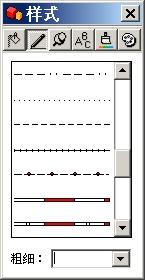
图三、 线状符号选择面板
可以看到,整个符号化界面是模仿ArcView 来完成的。
二、符号化实现的基本思路
实现符号化的思路很多,下面介绍一下本人实现的思路。 〕
1、点状符号化:采用字体来完成即可。
制作字体的方法:建议采用CoralDraw完成。
2、线状符号化:
打开MO自带的例子CustomSym,先仔细看一下代码,搞清楚其实现的思路。
MO在符号化方面提供了一个接口叫ICustom,该接口有三个需要实现的接口函数:SetupDC,Draw和ResetDC。很容易理解,三个函数分别实现以下功能:
SetupDC: 熟悉GDI编程的朋友都知道,Windows界面中所看到的一切都是通过函数(本质是都是调API)绘制在一个DC上的。DC就相当于作画的画布。SetupDC的作用就是在作画之前先作好准备工作。这些准备工作包括绘制的画笔(Pen)或画刷(Brush),以及画布的相关信息。
该函数的原型是:Public Sub SetupDC(hdc As Long, dpi As Double, baseSym As Object)
其中hdc就是画布的句柄,dpi为画布的分辨率,baseSym是一个Symbol对象,定义了画笔的风格,如Symbol.Color为画笔的颜色,Symbol.Size为画笔的宽度。当然只要你愿意,也可以不用它,在这里,完全可以自由发挥。
Draw:到了真正绘制的时候了,这个函数中的代码,决定了整个符号化所表现出来的效果。
该函数的原型是:Public Sub Draw(hdc As Long, points As Long, partCounts As Long, numParts As Long)
该函数有四个参数,第一个同样是画布的句柄,后面三个定义了要绘制的数据。其中points函数给出了所有要绘制的线的组成点的集合的首地址;partcount也是指向了一个数组,它定义了每一条线的点的个数; numParts告诉我们这么多点是由多少了断开的线所组成。细心的朋友会发现,这三个参数与一个API函数Polypolyline的参数如出一辙! 确实如此,如果我们在定义的画笔之后,直接调用polypolyline(points,partCounts,numParts),执行,你会发现数据的显示已经变成了你所定义的样式。这本身提供了一种符号化的方法,即定义画笔的方式。该方法实现思路简单,运行速度快,但难以做到随心所欲的绘制,很难完全满足现实需要。
在CustomSym例子中,用到了一个库叫mohelper,其功能是将参数中给出的点集得新组合整理,变成一个个实实在在线对象(MultiShape)。有了这些线,绘制就容易多了。
下面看一看例子中给出的Draw函数的代码:
Public Sub Draw(hdc As Long, points As Long, partCounts As Long, numParts As Long)
Dim pl As New MoHelper.MultiShape ' new polyline
pl.Init points, partCounts, numParts
Dim l As MoHelper.Shape ' line pointer
Dim i As Long
For i = 0 To numParts - 1
Set l = pl.Part(i) ' point to next line
'Debug.Print "count: " + CStr(i) + ":" + CStr(l.Count)
PolylineL hdc, l.Pointer, l.Count
DrawTies hdc, l
Next i
End Sub
思路很明显,就是逐条绘制集合中的第一条线。我采用的也是同样的做法。只不过,为了实现自定义线型,需要抽象更多的东西,其中最重要的一个是LineUnit,即绘制单元,下面称为线单元。当然,这也是建立在一个假设之上,即所有的线型都是以某一长度的单元作为模板重复绘制的(事实上不一定如此,但很少,对于这种情况,可以单独出来考虑)。所以要实现绘制功能,第一步就是将一条线按长度划分成若干个单元,这个工作并不复杂。事实上,在CustomSym例子中DrawTies函数已经实现了这个功能。
所以现在问题的关键变成了如保定义和绘制第一个线单元。
一个线单元由若干固定要素构成。由于绘制一条线的过程,就是重复绘制一个线单元的过程,每个线单元都有一个“中心线”,它决定了这个线单元弯曲的形状和走向。现在假设我们把这个中心线拉直,那么这个线单元中所有要素的相对位置也是固定不变的。现在我们假设每个要素为一个层,那么一个线单元就是由多个相对位置的层构成。由此我们可以设计一个LineUnit类,用于保存所有这些要素的形状以及位置信息。在绘制时,再根据中心线的位置,确定每个要素的实际位置。并将其绘制在hdc上。
实际应用中包含多少种要素,怎么样划分这些要素,方式多种多样,请朋友们自己思考完成。
ResetDC函数 :即绘制完毕后,进行善后处理工作。主要是进行资源清理和状态回复。
函数原型是:Public Sub ResetDC(hdc As Long)
3、面状符号化:
面状符号化也是通过ICustom接口实现的。
实现的思路也有很多种。这里只介绍一下本人的实现方法--采用图片填充。该方法思路简单,实现方便,速度也很快。图片如何填充呢?在Windows API编程中,填充采用刷子(Brush)来进行的,而这个刷子又可以通过位图来定义,这就为面状符号化提供了一个最简单的方法。
三、符号化中碰到的实际问题
1、怎么制符号库
符号化要实现,必须可以自定义符号,制作自己的符号库。基本思路是以记录的形式定义符号的结构,然后将这些数据依次写入文件中。对于线状符号,每条记录等长,读写比较方便。对于面状符号,由于采用图片,图片可能不一样, 这时,可同时建立一个索引文件,记录每条记录的长度以及在文件中的位置,以便于进行检索。
2、面状填充前景色的背景色的实现
图片采用pf1bit格式存储,这样文件大小非常小,而且图片只有黑白两色,这样在使用前方便进行预处理。可以将黑色的像素处理成前景色,白色的像素处理背景色。
3、将自定义的符号化显示到任意画布的任意区域中。
经过上述思路,虽然实现了符号化,但怎样将符号的样式显示在指定的位置,从而实现符号面板的制作呢?其实很简单,上面讲到,实现符号化实际就是实现了ICustom接口的三个函数:SetUpDC,Draw和ResetDC,其实我们完全可以利用这三个函数将符号显示在任意区域。具体方法请朋友们自己思考。



